1.绘制小型局域网拓扑结构图
首先我们需要在Cisco中绘制小型局域网拓扑结构图,如图
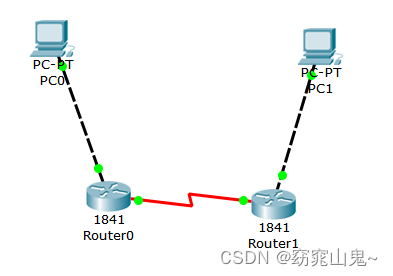
路由器选择:1841
需要注意的地方:
1.PC0的FastEthernet0和Router0的FastEthernet0/0进行连接;
PC1的FastEthernet0和Router0的FastEthernet0/0进行连接。
2.Router0和Router1中的连线使用带时钟标志(需要配置时钟频率)的Serial DCE(DCE是Data Circuit-terminating Equipment(数据通信设备),并连接的接口分别是Serial0/0/0和Serial0/0/0。如图。

3.在连接两个Router时要记住自己先连的哪一个Router,如我先连接的Router0,大家可以也先这样连,这里的原因后面会讲解。
4.由于版本不同,可能会有人发现Router没有Serial0/0/0接口,这时候只需要双击Router,先关闭电源,再点击WIC-2T,将它拖到合适的位置即可,最后别忘记打开电源,再次查看就有了Serial接口的显示,就可以正常完成连线。如图。









 本文详细指导如何在Cisco环境中绘制小型局域网拓扑,包括路由器选择、接口配置、PC的IP设置、静态路由配置以及串行接口的时钟频率设置。通过ping测试验证PC间的通信,确保网络连通性。
本文详细指导如何在Cisco环境中绘制小型局域网拓扑,包括路由器选择、接口配置、PC的IP设置、静态路由配置以及串行接口的时钟频率设置。通过ping测试验证PC间的通信,确保网络连通性。
 最低0.47元/天 解锁文章
最低0.47元/天 解锁文章

















 4万+
4万+

 被折叠的 条评论
为什么被折叠?
被折叠的 条评论
为什么被折叠?








